آموزش فعال کردن فایروال رایگان با CloudFlare
آموزش فعال کردن فایروال رایگان با cloudflare

یکی از حملات مخرب هکرها بر روی سایتهای اینترنتی ، حملات dos یا denial of service میباشد که هکرها برای از دسترس خارج کردن وب سایت هدف ، اقدام به حملات dos میکنند تا به اهداف خود برسند.راه حل جلوگیری از این نوع حملات به صورت معمول استفاده از firewall مناسب میباشد . از آنجایی که فایروالها انواع مختلفی دارند ، هزینه های استفاده از فایروال هم بر حسب نوع آن متفاوت و گاها برای فایروالهای سخت افزاری بسیار نجومی خواهد بود ! به همین دلیل در این آموزش روش رایگان و البته متداول و کاربردی را با استفاده از سرویس فایروال وب سایت cloudflare.com به شما آموزش میدهیم.
- برای شروع ابتدا در سایت cloudflare.com اقدام به ثبت نام نمایید . پس از ثبت نام و ورود به سایت کلوفلر ، از منوی بالای سایت گزینه ی add site همانند تصویر زیر کلیک نمایید.
- در این مرحله نام وب سایت خود را وارد نمایید و گزینه ی Begin Scan کلیک کنید تا اسکن وب سایت شما آغاز شود.
- پس از پایان عملیات اسکن همانند تصویر زیر گزینه ی continue کلیک نمایید
- اکنون در صفحه ی جدید گزارشی از اسکن وب سایت خود را مشاهده میکنید. نیاز به تغییری در این گزینه ها وجود ندارد.تنها کافیست در همین صفحه گزینه ی Continue کلیک کنید
- در این صفحه چند پلن مختلف به شما پیشنهاد میشود. همانند تصویر گزینه ی Free Website را انتخاب کنید و مجدد گزینه ی continue کلیک کنید
- اکنون مشاهده میکنید که پیامی توسط وب سایت cloudflare نمایش داده شده است و از شما درخواست شده که Name Server های دامنه ی خود را بر روی name server های مورد اشاره در تصویر زیر قرار دهید.
- پس از تغییر name server های دامنه ی خود ، معمولا 10 دقیقه زمان نیاز است که cloudflare روی دامنه ی شما فعال گردد . پس از ده دقیقه میتوانید همانند تصویر زیر منوی firewall را باز کنید.
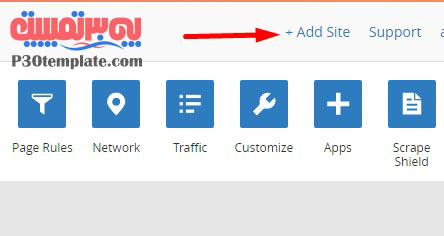
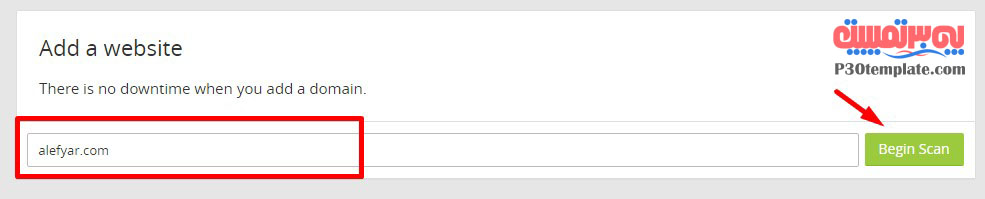

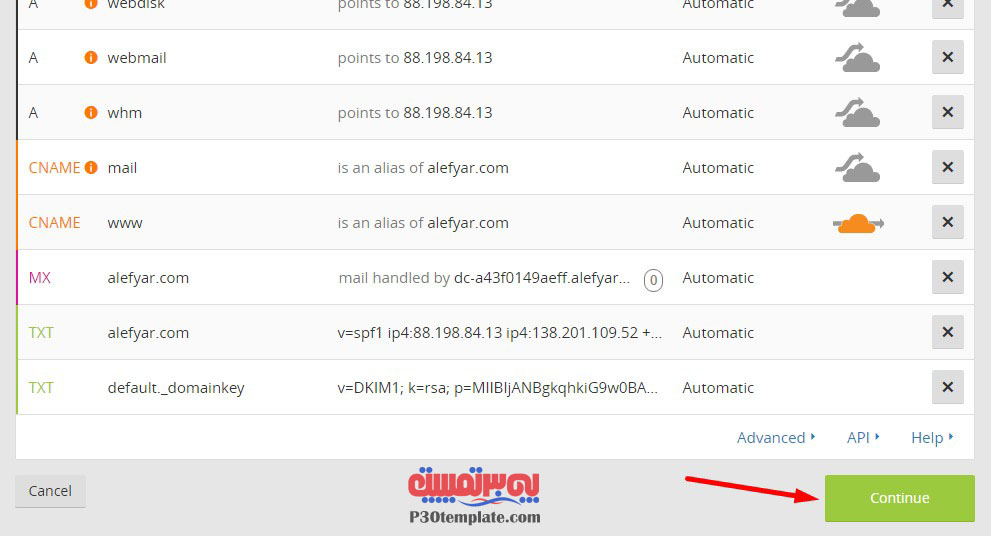
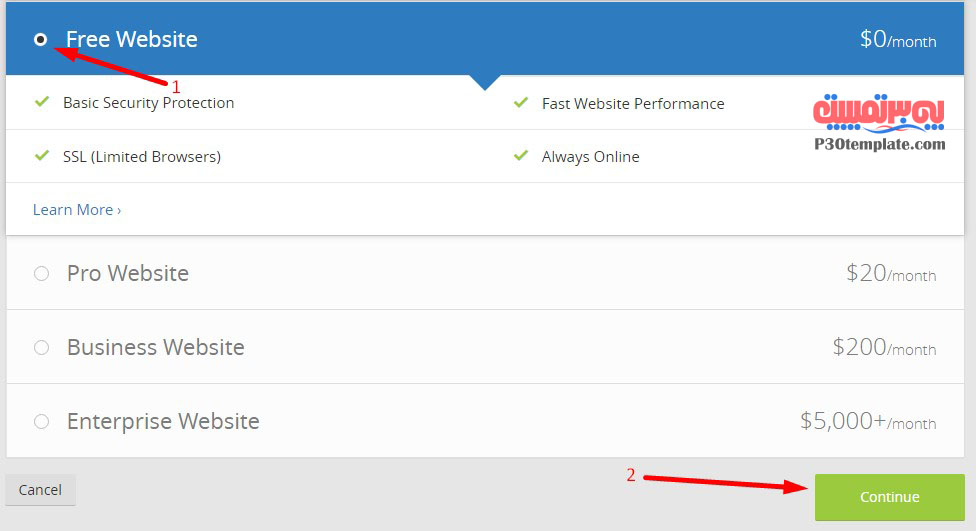
مهمترین قسمت در این آموزش ، همین بخش است که باید به درستی انجام دهید.برای این منظور ، باید تنظیمات دامنه ی خود را باز کنید و بجای name server های قبلی ، name server هایی که وب سایت کلوفلر به شما ارائه کرده است را قرار دهید.پس از انجام اینکار میتوانید روی گزینه ی
continue کلیک کنید.
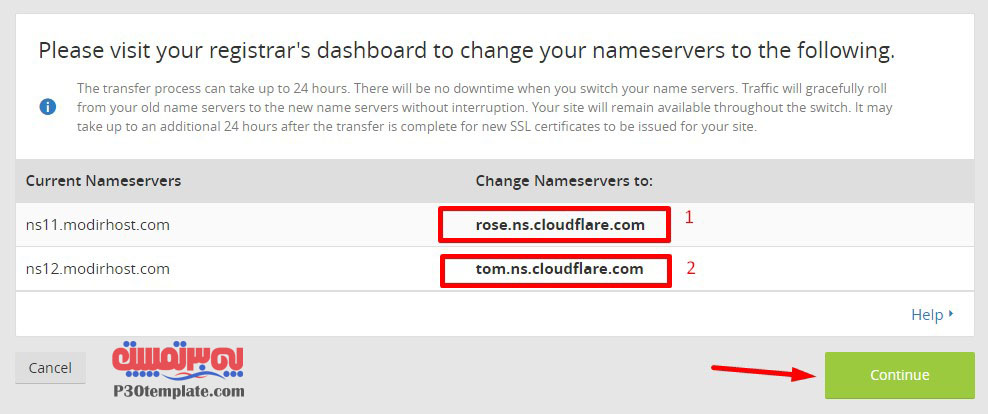
همانطور که در تصویر قابل مشاهده است ، شما میتوانید درجه ی حساسیت فایروال خود را تغییر دهید ، پیشنهاد ما گزینه ی high میباشد . اما اگر زمانی احساس کردید که وب سایت شما در دست حمله ی dos است میتوانید گزینه ی I’m Under Attack را انتخاب نمایید.و یا اگر احساس کردید که مشکل dos ندارید و نیاز به سخت گیری زیادی نیست ، میتوانید سطح پایین تر یا Low را انتخاب کنید.
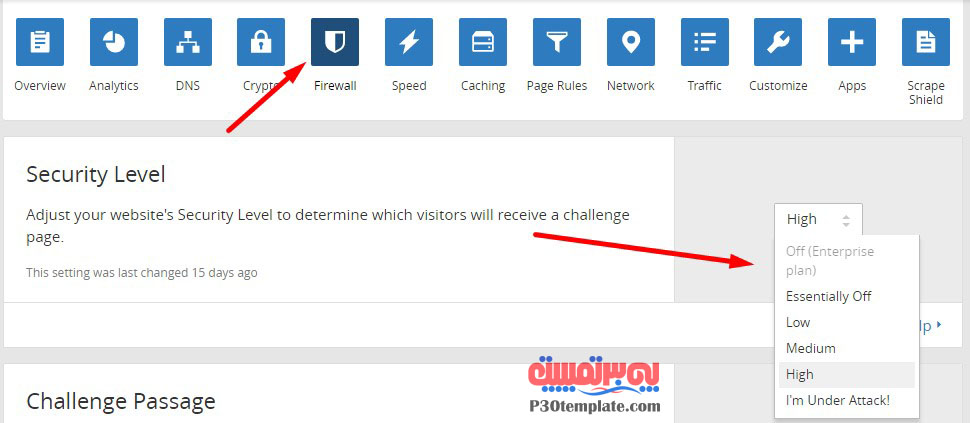
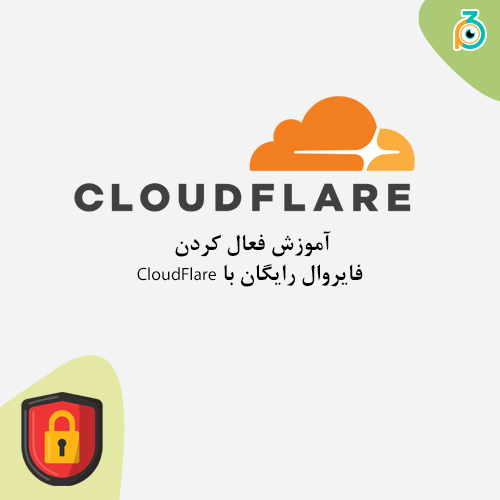
آموزش فعال کردن فایروال رایگان با CloudFlare
| پشتیبانی | آموزش وردپرس – آموزش جوملا | ۱ دیدگاه برای آموزش فعال کردن فایروال رایگان با CloudFlare
دیدگاه
🚫 دسترسی برای ارسال نظر فقط با IP ایران مقدور است.
دیدگاهتان را بنویسید لغو پاسخ
برای نوشتن دیدگاه باید وارد بشوید.

سلام
در صورتیکه سوالی در ارتباط با این آموزش دارید با پشتیبانی یا راهنمای آنلاین سایت مطرح بفرمایید